Kun synkronointiasetukset on otettu käyttöön, Windows synkronoi valitsemasi asetukset kaikkiin Windows 11 -laitteisiin, joihin olet kirjautunut sisään Microsoft-tililläsi.
Ota Windowsin varmuuskopiointi käyttöön
Ota Windowsin varmuuskopiointi käyttöön ja valitse varmuuskopiointiasetukset valitsemalla Käynnistä > Asetukset > Tilit > Windowsin varmuuskopiointi.
Avaa Windowsin varmuuskopiointiasetukset
Seuraavat kohteet voidaan varmuuskopioida:
-
OneDrive -synkronoiminen
Ota OneDrive käyttöön ja aloita tiedostojen ja kansioiden varmuuskopioiminen suoraan Asetuksista. Tämä asetus ei ole käytettävissä työpaikan tai oppilaitoksen tileissä. -
Muista sovellukset
Windows muistaa asentamasi sovellukset ja auttaa palauttamaan ne Microsoft Storesta uusissa laitteissasi. Tämä asetus ei ole käytettävissä työpaikan tai oppilaitoksen tileissä, eikä Windows muista sovelluksiasi työpaikan tai oppilaitoksen tileille. -
Muista asetukset
Voit varmuuskopioida asetukset, kuten helppokäyttötoimintojen salasanat, kielen ja muut Windows-asetukset. Jos otat Muut Windows-asetukset käyttöön, Windows synkronoi myös joitakin laiteasetuksia (esimerkiksi tulostimille ja hiirille), Resurssienhallinta asetuksia ja ilmoitusasetuksia.Huomautus: Muista asetukset -asetukset ovat käytettävissä työpaikan tai oppilaitoksen tilillä, jos organisaatiosi sallii sen. Lisätietoja siitä, miten Azure Active Directory ja yrityksen tilan verkkovierailut synkronoivat käyttäjä- ja sovellusasetukset pilvipalveluun, on yrityksen tilan verkkovierailun yleiskatsauksessa.
Kohteiden varmuuskopioimisen lopetus
Jos haluat lopettaa asetusten varmuuskopioinnin ja poistaa ne pilvestä, poista Windowsin varmuuskopiointiasetukset käytöstä kaikissa laitteissa, jotka on yhdistetty Microsoft-tilillesi. Kun tämä on tehty, sinun on poistettava nämä asetukset tililtäsi. Voit tehdä sen seuraavasti:
-
Siirry osoitteeseen account.microsoft.com/devices.
-
Valitse sivun alareunassa Tyhjennä tallennetut asetukset.
Kun synkronointiasetukset on otettu käyttöön, Windows synkronoi valitsemasi asetukset kaikkiin Windows 10 -laitteisiin, joihin olet kirjautunut sisään Microsoft-tililläsi.
Huomautus: Voit myös synkronoida työpaikan tai oppilaitoksen tilin asetukset, jos tämä on sallittu organisaatiossasi. Lisätietoja siitä, miten Azure Active Directoryn ja yrityksen tilan verkkovierailut synkronoivat käyttäjä- ja sovellusasetukset pilvipalveluun, on yrityksen tilan verkkovierailun yleiskatsauksessa.
Löydät synkronointiasetukset valitsemalla Aloitus ja valitsemalla sitten Asetukset > Tilit > Synkronoi asetukset .
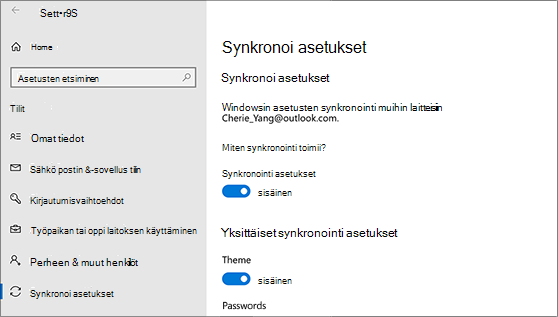
Voit synkronoida esimerkiksi kieliasetukset, salasanat ja väriteemat. Jos otat Muut Windows-asetukset käyttöön, Windows synkronoi myös joitakin laiteasetuksia (esimerkiksi tulostimille ja hiirille), Resurssienhallinta asetuksia ja ilmoitusasetuksia. Täydellinen luettelo asetuksista, jotka Windows voi synkronoida, on Windows 10 verkkovierailuasetusten ohjeaiheessa.
Jos haluat lopettaa asetusten synkronoinnin ja poistaa ne pilvestä, poista synkronoidut asetukset käytöstä kaikissa laitteissa, jotka on yhdistetty Microsoft-tiliin. Kun tämä on tehty, sinun on poistettava se tililtäsi. Voit tehdä sen seuraavasti:
-
Siirry osoitteeseen https://account.microsoft.com/devices.
-
Vieritä alaspäin sivun alareunaan ja valitse Poista tallennetut asetukset.










